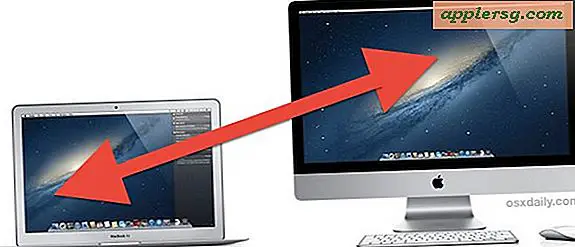Ta snabbt bort sökverktygsfältets ikoner
![]() Att anpassa Mac Finder-verktygsfältet kan vara ett bra sätt att få snabbare tillgång till funktioner du använder ofta och för att hjälpa dig att navigera runt OS X-filsystemet, men vad händer om du överdriver det och verktygsfältet blir rörigt med alltför många knappar och doo-dads, vilket resulterar i en verktygsfält som ser ut som en mardröm från MS Office circa Windows 95 med alla verktygsfält aktiverade? Stor mental bild, va? Okej, om du hamnar i den situationen och du vill ta bort en del av verktygsfältet, är det inte svettat.
Att anpassa Mac Finder-verktygsfältet kan vara ett bra sätt att få snabbare tillgång till funktioner du använder ofta och för att hjälpa dig att navigera runt OS X-filsystemet, men vad händer om du överdriver det och verktygsfältet blir rörigt med alltför många knappar och doo-dads, vilket resulterar i en verktygsfält som ser ut som en mardröm från MS Office circa Windows 95 med alla verktygsfält aktiverade? Stor mental bild, va? Okej, om du hamnar i den situationen och du vill ta bort en del av verktygsfältet, är det inte svettat.
Användare kan snabbt ta bort ikoner i Mac OS X Finder-fönstret med ett enkelt drag och släpp-borttagningsverktyg.
Allt du behöver göra är att börja med att hålla ner kommandotangenten och sedan klicka på ikonen som du vill ta bort, fortsätt hålla klicken och dra ikonen ur verktygsfältet, där du kan släppa klicket . När du drar objektet ut ser du små lilla lådor i verktygsfältet, vilket visar att ikonerna kan flyttas eller i det här fallet.
![]()
Verktygsfältikonen kommer att försvinna i en rökblåsa, precis som att dra ikoner ur Dock eller menyraden.
Om du undrar varför mina Finder-fönster inte har en sidovy, kan du ta bort den med en snabbtangent.